Bartender是一种条码打印软件,是目前在行业中使用最多的软件,堪称标签打印方面全球领先者。BarTender 是最快速,最容易设计专业、高质量标签的条码打印软件。应用于WINDOWS95 、 98 、 NT 、 XP 、 2000 、 2003 和 3.1 版本。 产品支持广泛的条形码码制和条形码打印机, 不但支持条形码打印机而且支持激光打印机。还为知名品牌条形码打印机开发了增强驱动。在为条形码打印机提供真正的 Windows 驱动程序这一领域,BarTender 是一个行业领先的标签设计和条形码软件。今天小编就来向大家介绍Bartender中文版下载安装教程。
一:安装试用版barTender软件
输入网址http://www.bartender-china.cn/download.html,进入到Bartender软件网站下载页面。

在网站上点击“免费下载”就会跳出来一个填写信息免费下载的界面,填写正确的信息,然后点击“获取验证码”,输入正确的验证码啊后点击“立即下载”。就会弹出一个下载的界面,选择下载的地址之后点击下载。

就会弹出一个下载的界面,选择下载的地址之后点击下载。

二:下载正式版
正式版就是没有使用期限,可以永久使用的版本,只有正确购买序列号的用户才能使用正式版本。
点击http://www.bartender-china.cn/buy.html,进入到BarTender软件购买页面,这里有软件版本的区别,有4个版本分别是,基础版,专业版,自动化版,企业自动化版,根据自己的需求来选择合适的版本。

在填写个人信息一栏输入正确的信息,然后选择支付方式,之后提交订单即可。

购买成功之后,系统会自动将您预留的邮箱发送一封邮件,邮件中会发送序列号和下载地址。注意:很多人购买了以后还是通过试用版的进行下载,这是无法激活的,一定要通过邮件发送的正式版的链接进行下载。
三:安装方法
打开下载好的图标,双击运行bartender2018_win_11.0.3146_wm,就会跳出Bartender安装向导,跟着向导来完成安装步骤,点击下一步就以进入下个对话框。
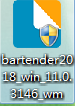
进入到Bartender安装页面向导中选择,选择安装语言–简体中文,点击确定进入下一步,点击安装,等待一段时间,让软件自行安装。
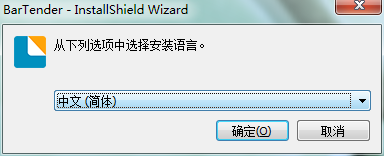


安装第一步完成后,进入到Bartender设置对话框中,点击下一步。

在Bartender许可协议中点击“我接受许可协议中的条款”,继续点击下一步。

进入到指定版本界面,如果是已经购买了正版的,根据正版所提供的密钥来选择版本,如果是试用版则选择下面的试用版(允许测试所有版本中的功能,有多种安装大小可供选择)。点击下一步。

小编点击的是试用版,就进入到试用版选项中去,其中有3个部分,完整安装能安装除了Bartender主要的应用程序以外的其他所有配套的程序,点击此选项要输入正确的密钥。最小安装则只有Bartender软件。自定义安装可以选择要安装的应用程序和模块。根据自己的需求来选择安装内容,点击下一步。
最后点击安装即可。安装完成之后就可以在电脑桌面上Bartender软件的图标,进入到编辑界面。

如图所示就是Bartender软件的编辑界面,你就可以根据自己的需求来制作条形码了。
本文关于介绍Bartender中文版下载安装教程步骤就完成了,软件还有很多功能需要我们去实践才能掌握,如果大家想了解更多Bartender教程,可以访问我们Bartender使用教程官网来深入学习。http://www.bartender-china.cn